For å sikre en utmerket lydkvalitet i strømmene dine, er presis tilpasning av mikrofonen din avgjørende. Her spiller konfigureringen av mikrofon-filtre en sentral rolle. Her viser jeg deg hvordan du vellykket konfigurerer de fire viktigste mikrofonfiltrene i Streamlabs for å minimere forstyrrende bakgrunnsstøy, justere volumet optimalt og oppnå en klar lyd.
Viktigste erkjennelser
- Mikrofoninnstillinger er avgjørende for god lydkvalitet.
- Det er flere viktige filtre, inkludert støyreduksjon, lydforsterkning, støygitter og kompressor.
- Hvert filter har spesifikke funksjoner og innstillinger som må tilpasses mikrofonen din.
Sette opp mikrofonen i Streamlabs
Det er viktig å konfigurere mikrofonen din riktig i Streamlabs for å begynne. For det første navigerer du til lydinnstillingene i brukergrensesnittet.
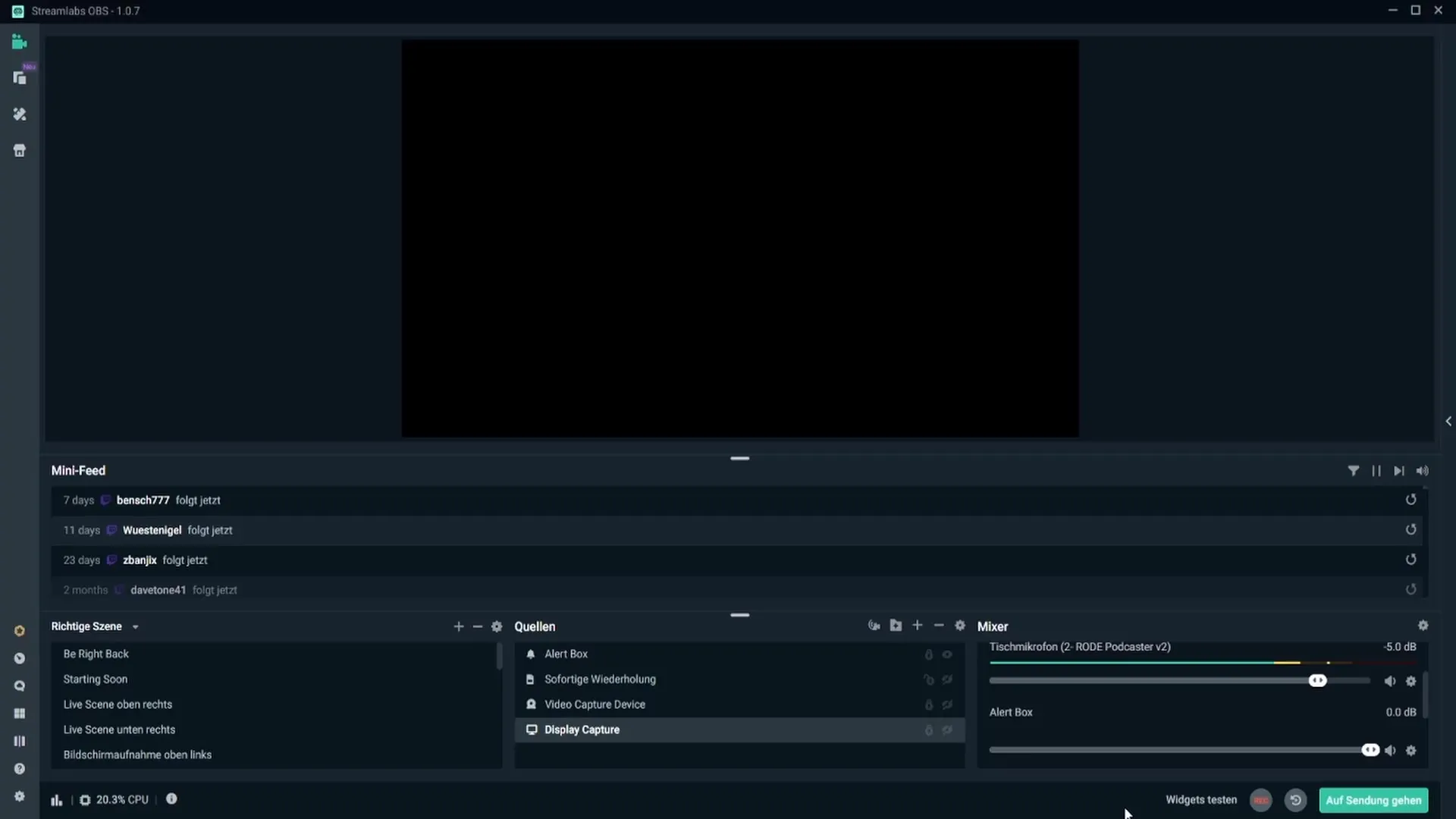
Her finner du under 'Desktop Audio' muligheten til å velge mikrofonen din. Klikk på tannhjulet ved siden av mikrofonsymbolet og velg alternativet 'Egenskaper'.
Nå kan du velge mikrofonen din og bekrefte. Et nyttig tips er å holde nivåene i den midtre gule sonen for å sikre optimal volum. Hvis du når den røde sonen, er det for høyt; i den grønne sonen er det sannsynligvis for lavt.
Mikrofonfilter: De fire viktigste alternativene
Etter at mikrofonen er konfigurert, er neste trinn å legge til mikrofonfiltre. Disse filtrene forbedrer lydkvaliteten betydelig og er uunnværlige for enhver streamer.
1. Støyreduksjon
Det første filteret du bør legge til, er støyreduksjon. Dette filteret har til oppgave å minimere bakgrunnsstøy som viftebrus eller lyder fra andre enheter. Still undertrykningsnivået til rundt -30 dB. Dette vil effektivt fjerne støyen mens stemmesignalet ditt forblir klart.
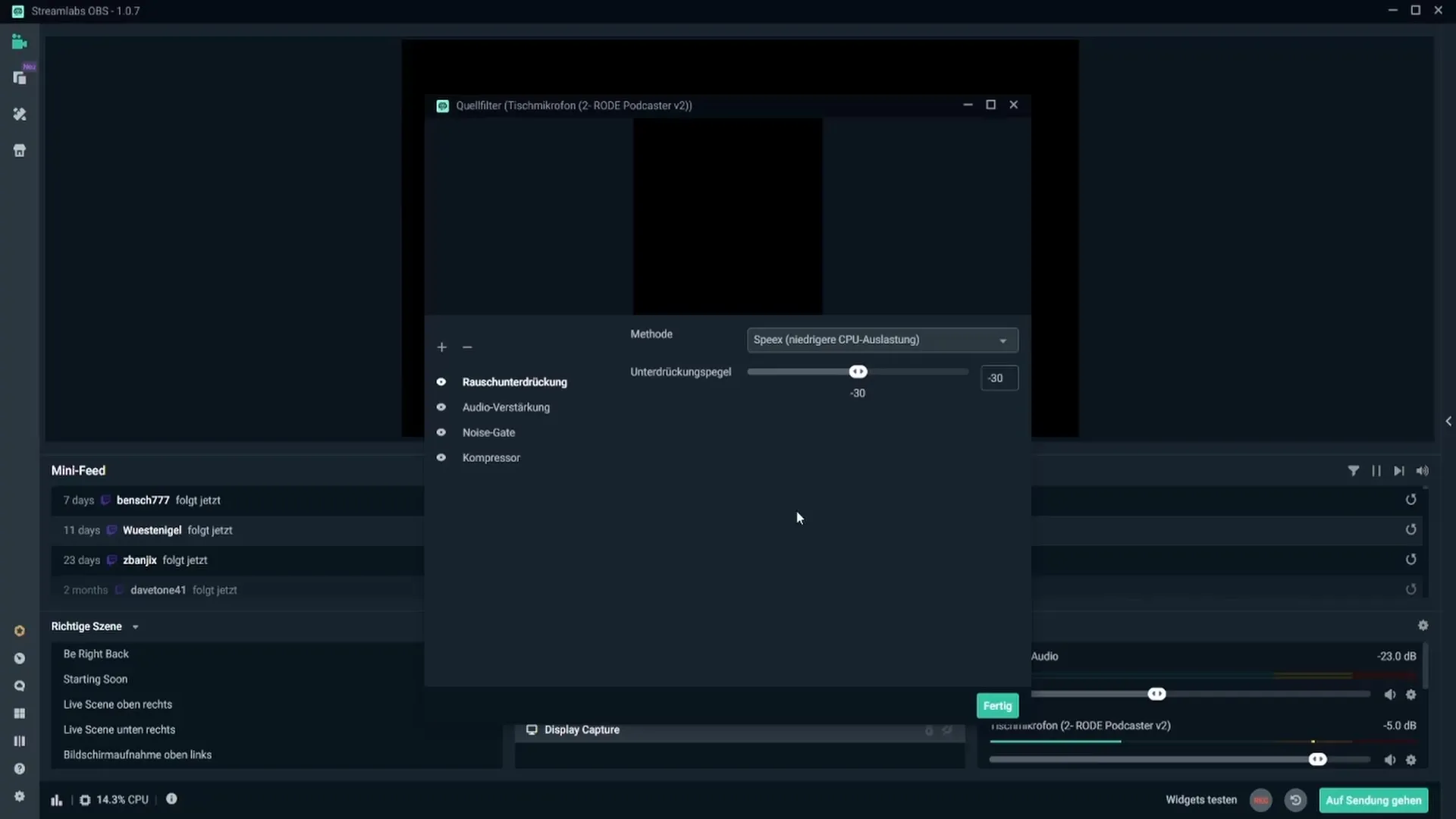
2. Lydforsterkning
Neste filter er lydforsterkning. Dette lar deg øke eller redusere volumet på mikrofonen din. Pass på å justere verdien slik at volumnivået forblir innenfor ideelt område. Hvis mikrofonen din er for stille, kan du legge inn en positiv verdi for å øke volumet.
3. Støygitter
Støygitteret er et noe mer komplisert, men likevel veldig nyttig filter. Det filtrerer lyder basert på volum. Sett åpningsnivået til rundt -26 dB og lukkenivået til -32 dB. Dette sikrer at kun tale signalet slipper gjennom, mens bakgrunnsstøyen holdes på et minimum.
4. Kompressor
Kompressoren sørger for at høyere lyder blir lavere og lavere lyder blir høyere. Still forholdet til rundt 4:1 og eksperimenter med terskelverdiene mellom -15 dB og -20 dB for å oppnå best mulig lydkvalitet. Kompressoren hjelper til med å jevne ut lydkvaliteten og sikre at volumet forblir konsistent.
Avsluttende justeringer og testing
For å optimalisere mikrofoninnstillingene dine, sørg for å kjøre en test etter at filtrene er lagt til, for å sjekke lydopplevelsen i sanntid. Hvis justeringer er nødvendige, eksperimenter med verdiene til du finner riktig innstilling for deg.
Oppsummering
Å konfigurere og tilpasse mikrofonfiltrene dine er avgjørende for å optimalisere lydkvaliteten i strømmene dine. Med støyreduksjon, lydforsterkning, støygitter og kompressor har du de viktigste verktøyene til å minimere forstyrrende støy og skape en profesjonell lyd.
Ofte stilte spørsmål
Hvordan legger jeg til en mikrofon i Streamlabs?Gå til lydinnstillingene, og velg mikrofonen din under 'Desktop Audio'.
Hva er den optimale undertrykkingsnivået for støyreduksjon?Still undertrykningsnivået til rundt -30 dB.
Hvordan fungerer støygitteret?Det filtrerer lyden basert på volum, slik at kun tale signalene slipper gjennom.
Hva er funksjonen til kompressoren?Den sørger for at høyere lyder blir lavere og lavere lyder blir høyere, for å jevne ut lydkvaliteten.
Hvordan kan jeg justere volumet på mikrofonen min?Bruk lydforsterkningsfilteret og juster verdien deretter.


